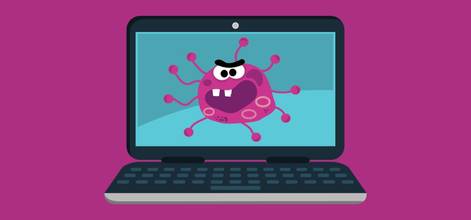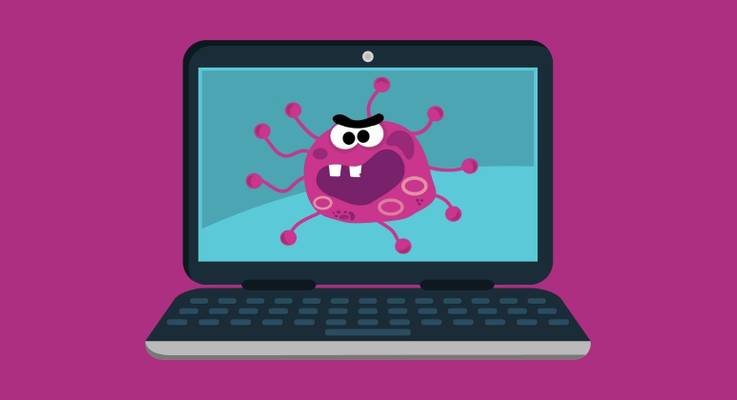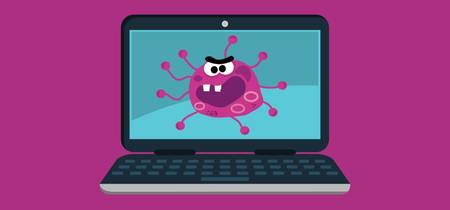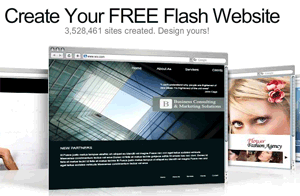
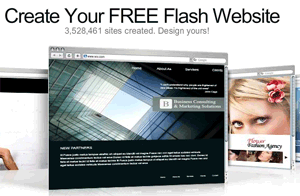

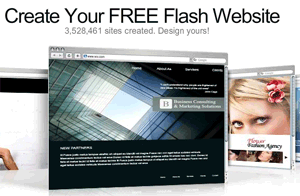
Først av alt, hvis du ikke har en personlig nettside, bør du. Du kan si at du ikke har kunnskapen eller designferdighetene, men det er ikke en unnskyldning lenger. Du kan nå lage et profesjonelt Utseende Flash nettsted gratis med Wix.com.
Wix Er en Gratis, Flash nettstedbygger som lar deg lage et flash-nettsted enkelt gjennom et dra og slipp-miljø.
I Dag skal jeg vise deg hvor enkelt Det er å lage et Profesjonelt Utseende Flash-nettsted gratis.
Opprette En Konto
Først av Alt må du opprette en konto, og det er ganske rett frem. Bare klikk på den store gule Start nå-knappen og skriv inn dine detaljer. Når du har opprettet kontoen din, er det på tide å lage ditt første nettsted.
Opprette Ditt Første Nettsted
La oss begynne å lage ditt første nettsted med denne flash-nettsidebyggeren. Som du kan se på bildet, har jeg allerede opprettet en, så jeg skal lage en annen bare for demonstrasjonsformål. Alt du trenger å gjøre er å klikke på «Legg til ny side» som er under «Min Konto».
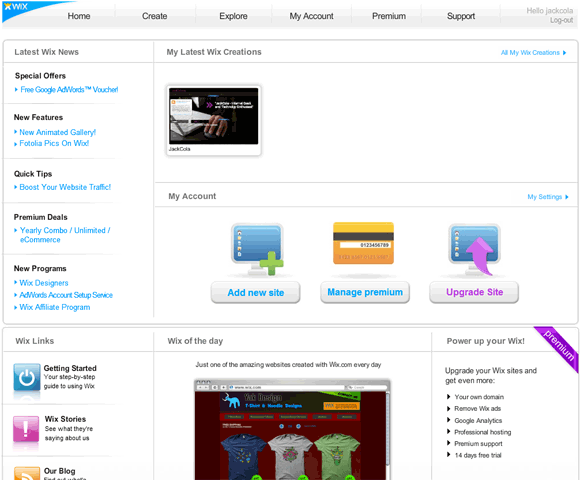
Velge En Mal
det neste trinnet er å velge en mal som vil være basen utformingen av nettstedet ditt. Så langt Har Wix 271 maler som du kan velge mellom som er assortert i kategorier. Noen av kategoriene du kan velge mellom inkluderer:
- e-handel
- Virksomhet
- Rådgivning
- Design
- Mat Og Drikke
- Kunst
- Må
- Personlig
- Nettsteder
- portefølje
Bare Bla Gjennom Malene, Og Når Du Finner En Du Liker, Beveg Musen Over Den Og Klikk På «Rediger». Du kan også se det for å få mer av en følelse for hvordan det ser ut.
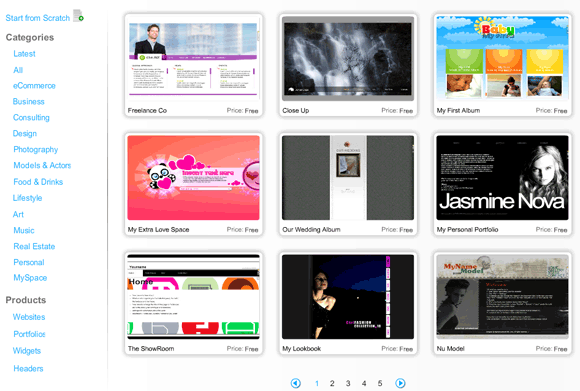
Tilpasse Flash-Nettstedet
Når du klikker på rediger, vises et popup-vindu som er der du vil redigere nettstedet ditt. Jeg valgte malen» Min Personlige Portefølje». Det er nå på tide å tilpasse malen og legge til innhold og tilpasse sider.
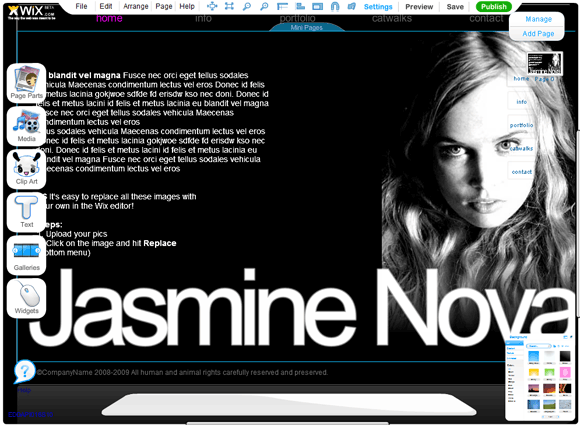
redaktøren i denne flash nettstedbygger er ganske kraftig, enkel å bruke og lære. Venstre side har alle funksjonene du kan legge til eller endre, for eksempel hvordan siden ser ut (bakgrunnsfarge og stiler), bildene og videoene du ser, teksten og widgetene (for eksempel Å vise EN RSS-feed). Topplinjen har dine grunnleggende redigeringsalternativer som innstillinger, forhåndsvisning, lagre knapp, angre/gjenta osv. Bunnen viser de tilpassbare alternativene for de valgte elementene, og høyre side navigerer gjennom hver nettside.
Det vil ta meg en stund å forklare alt du kan gjøre, så jeg skal bare gå gjennom noen av de grunnleggende.
Endre Teksten
det første du vil gjøre er å endre teksten til det du vil ha. For å gjøre dette, klikk bare på standardteksten som allerede er på skjermen, og klikk rediger.
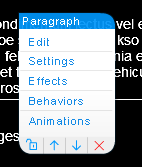
Endre Bakgrunnsfarge Og Stil
på venstre side velger du «Sidedeler» og velger «Bakgrunn» for å endre bakgrunnen, eller velg «Sideramme» for å legge til en fin ramme rundt siden. Du vil bli presentert med en boks hvor du kan velge en stil. Du må virkelig leke med alle stiler og alternativer for å finne en som du virkelig liker.
Legge Til Sider
det er viktig å merke seg at en ny side gir deg en tom mal, mens en miniside bruker overordnet rammedesign og legger til en ny lenke til navigasjonsstrukturen. For å legge til en ny miniside, klikk på «miniside» i navigasjonselementet og velg legg til. Dette vil opprette en ny mini-side og automatisk oppdatere koblingene. For å opprette en ny side, øverst til høyre i redigeringsprogrammet, klikk på «Legg Til Side».
det er nå opp til deg å designe nettstedet ditt, legge til tekst og få det til å se ut som du vil.
Publisere Nettstedet Ditt
Nå som du har opprettet og ferdig med å designe nettstedet ditt (etter å ha lagret det selvfølgelig), er det på tide å publisere nettstedet ditt. For å publisere nettstedet ditt, trykk bare på den grønne» Publiser » – knappen øverst på siden.
Wix gir deg tre publiseringsalternativer. Det første alternativet er å publisere Det På Wix. DETTE vil gi nettstedet DITT NETTADRESSEN til http://www.wix.com/yourusername/wixSiteName. Det andre alternativet er å sende det via e-post, og det tredje alternativet er å legge det inn i et eksisterende dokument. Med dette alternativet kan du enkelt legge inn nettstedet ditt I Facebook eller Blogger, men hvis du vil bruke det på en nettside av Deg, bare ta tak i innbyggingskoden og lim den inn i ET HTML-dokument et sted.
selv om Du kan oppdatere Wix-nettstedet ditt og betale en månedlig avgift for å fjerne annonser og bruke ditt eget domenenavn (som vist nedenfor), er det en enkel hack som lar deg få ditt nyopprettede wix-nettsted på ditt eget domenenavn.
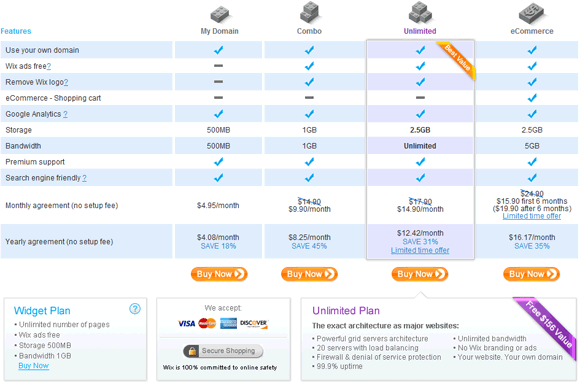
Alt du trenger å gjøre er å opprette et NYTT HTML-dokument, og inne i kroppen koder legge inn koden. Bare endre bakgrunnsfargen for å matche Ditt Wix-nettsted og last OPP HTML-dokumentet til riktig nettstedskatalog. Besøk domenenavnet ditt, Og Wix-nettstedet ditt skal lastes.
så der har du det. Med litt tid på å tilpasse et design, legge til noe innhold, kan du opprette et profesjonelt utseende, gratis flash-nettsted på kort tid. Hvis du vil se mine nettsteder jeg raskt opprettet, sjekk dem ut her, og her.
har du opprettet et nettsted med Wix.com før? Hvordan fant du den? Har du noen andre web-apper å anbefale?